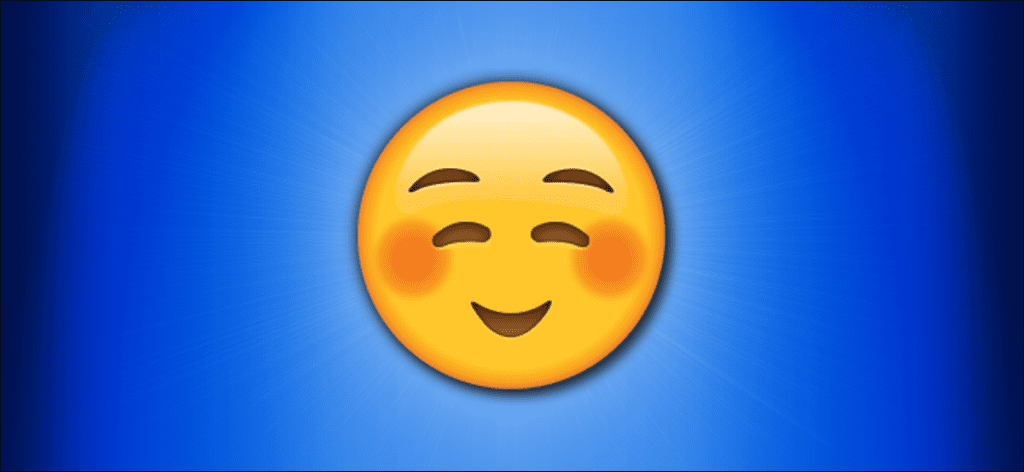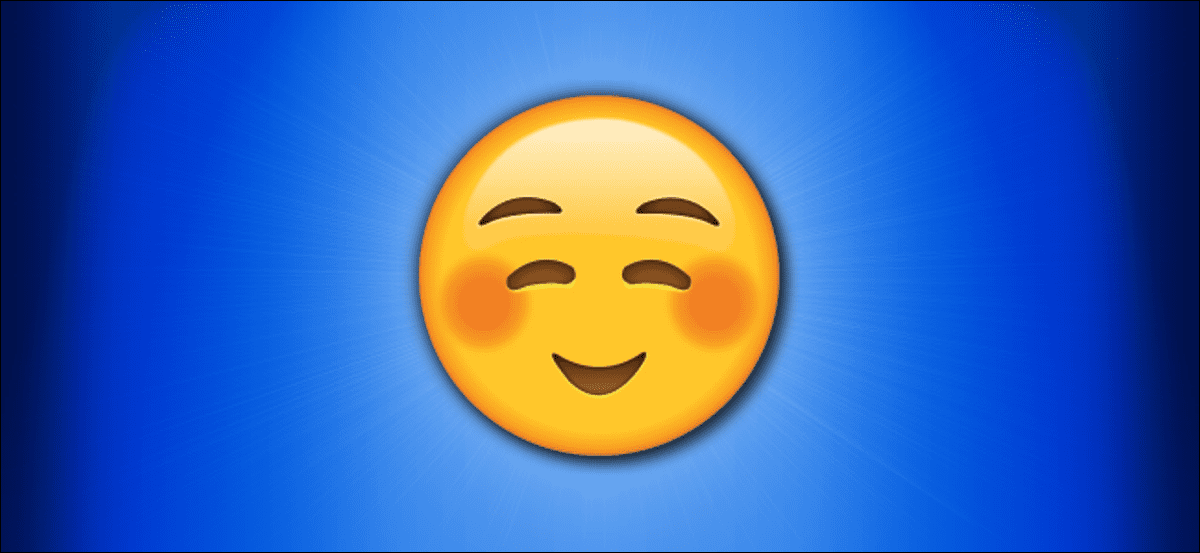
Tu Mac tiene un atajo de teclado que abrirá un selector de emoji en cualquier aplicación. Puede insertar rápidamente un emoji en cualquier lugar de macOS, en una aplicación de correo electrónico, en un correo electrónico o incluso en un documento que edite. A continuación se explica cómo utilizarlo.
Primero, abra la aplicación en la que desea insertar el emoji. Haga clic en cualquier cuadro de entrada de texto y cuando vea un cursor, presione Ctrl + Comando + Espacio. Aparecerá un panel de emojis.
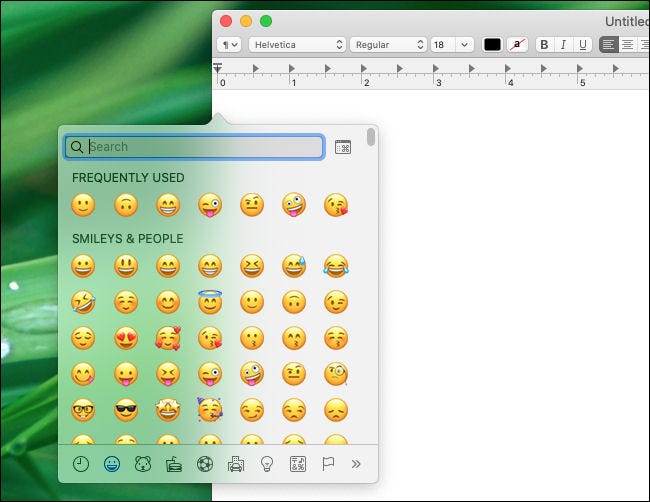
En el panel de emoji, haga clic en el emoji que desea usar y aparecerá en la aplicación.
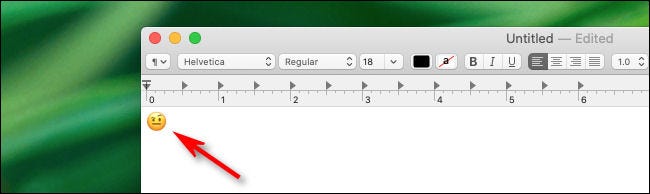
También puede buscar emoji usando el cuadro de búsqueda. Haga clic en el cuadro y escriba una descripción de lo que desea. Por ejemplo, puede escribir «fuego» y ver todos los emoji relacionados con el fuego.
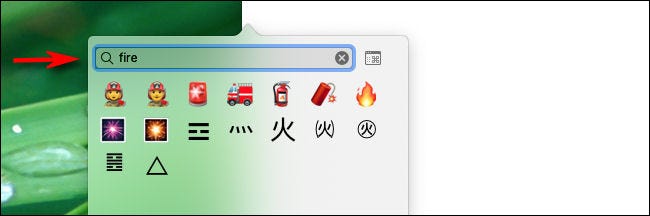
Cuando encuentre el que desea, haga clic en él y aparecerá en la aplicación.
También puede arrastrar la ventana emergente del panel de emoji a su propia ventana independiente que permanece abierta incluso después de elegir un emoji. De esta manera, puede hacer clic en un emoji en cualquier momento y se insertará en la aplicación que está utilizando.
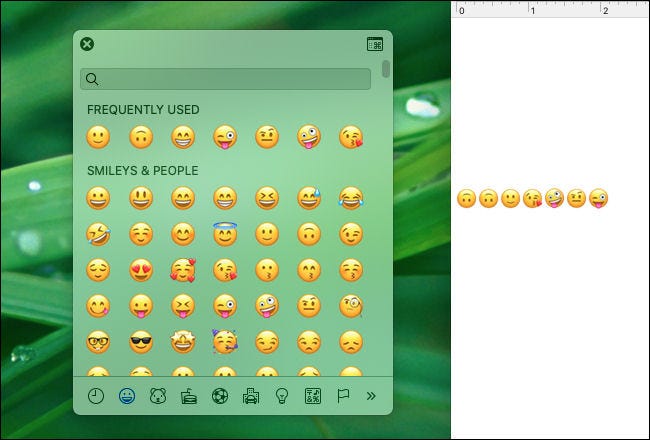
Y finalmente, si desea buscar emojis por categoría o verlos con más detalle, toque el pequeño botón «Emoji y símbolos» en la ventana de emoji. (El botón parece un icono de una pequeña ventana con un símbolo de «Comando» en el interior).
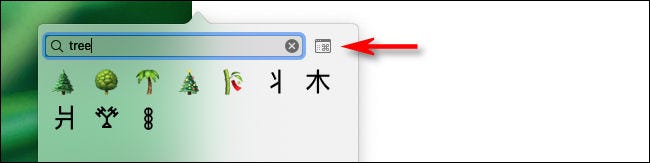
La ventana de emoji se expandirá en el visor de caracteres y verá más opciones para navegar, buscar y elegir emoji.
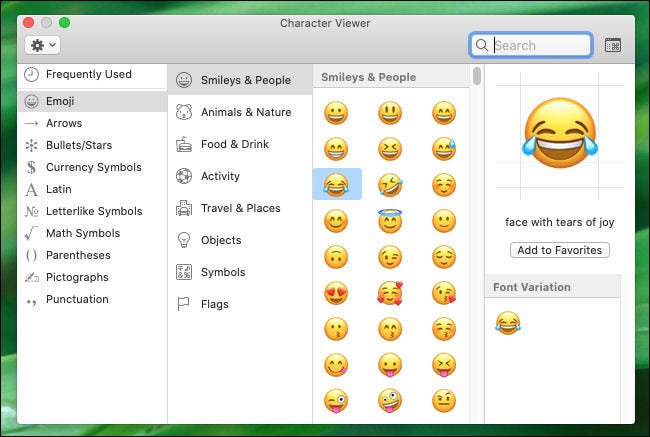
Para volver a la pequeña ventana de selección de emojis, haga clic en el botón «Emoji y símbolos» ubicado justo al lado de la barra de búsqueda.
Si usa emojis con frecuencia, también puede agregar un botón de panel de emoji a su barra de menú. Para hacer esto, abra «Preferencias del sistema» y haga clic en «Teclado». Luego haga clic en la pestaña del teclado y marque la casilla junto a «Mostrar visores de teclado y emoji en la barra de menú».
¡Diviértete con emojis!
Por cierto, si desea insertar emoji rápidamente en una PC con Windows, Windows 10 también tiene un atajo de teclado para insertar emoji.